现在越来越多小伙伴使用无线键盘,没有线的束缚,操作起来比较灵活。可以离开电脑一点距离也能使用,所以深受大家的喜爱。使用时间久了,会出现一些故障问题,比如无线键盘没反应,怎么办?今天小编教大家来解决。
方法win7之家 - 9、
我们要采用排除法,首选我们先做最基本的事情,就是换电池,而且以后我们遇到这个问题首先想到的就是会不会电池没电了导致没反应,所以换电池是排除法的第一个。

如果换了电池还是不行,那么把无线键盘和接收器拿到其他电脑上测试,这样就能排除是键盘的问题,还是电脑或者系统的问题,如果其他人的电脑上键盘能用,那么就要把心思放到电脑和系统本身上。
方法win7一 、
确保是电脑的问题,那么就需要排除的就是接收器的usb口是否有问题,解除不良或者供电不足。

这种问题的体现的症状是,一开始是按键不灵,接收器必须靠近鼠标才能用,但键盘还是不能用,最后发现原因是:
前置的USB接口不稳定了,就用延长线接到后面,接收器还是要放在电脑前面,这样好接收。
方法win8二 、
排除usb接口的问题,我们就把问题放在系统上,那么最大可能就是驱动故障,其表现就是:
当我们点击我的电脑右键,然后选择管理,打开电脑设备管理器,选择键盘,看看是不是有黄色叹号;
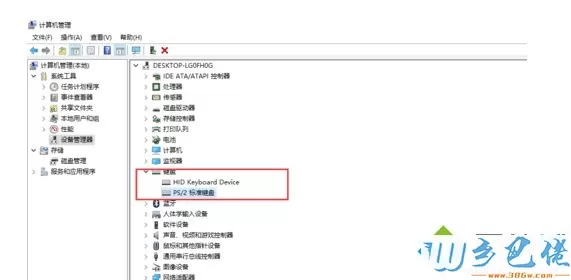
查看驱动程序是否异常方法是插上或拔掉usb无线接收器,发现键盘驱动程序能正常识别显示,驱动程序有没有异常(如果有黄色感叹号为异常警告)。
如果有黄色叹号,那么我们就需卸载驱动从新安装,也可以用驱动人生这种万能驱动软件来修复驱动程序,一般都可以很容易修好。
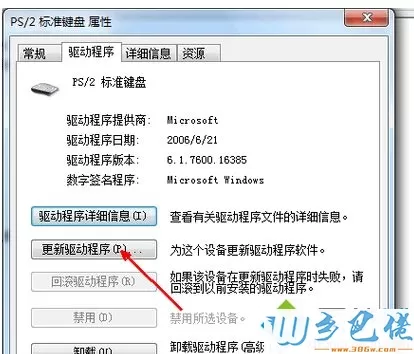
方法win10三 、
如果方法二的时候,无线键盘放其他电脑上也不能用的话,那么问题就属于键盘本身,我们要在键盘上下手解决。
排除一下是不是无线键盘对码问题,操作就是手动对码一次
win8.1 - 14 、 首先应确认无线键盘 正确安装好电池。
windows7系统之家 - 15 、 先同时按下键盘上的ESC键和Q键(或对码按键),低电压指示灯会进行闪烁,表示键盘进入对码状态,再同时按下鼠标左中右键 5秒钟,同时迅速将NANO接收器接入电脑USB接口;
windows7 - 1、键盘鼠标进入对码状态后5秒钟内接入接收器,否则手动对码将失败。此时,可选择插拔接收器后重新进行手动对码,也可使用软件对码。
方法xp四 、拆开键盘
这种方法是上面所有的方法都不行的情况下使用,需要相对专业的工具,主要目的是拆开键盘看看是不是有灰尘或者其他东西挡住了键盘连接区。

如果你检查后发现所有的键盘触角都能正常触动,那么问题就应该是在最上方是电源和无线发射装置,如下图的位置,这里容易出故障的地方

因为这个地方很容易进灰尘,然后就会阻碍信号接触。
拆开上面的金属压条,可以看到里面有很多灰尘,这应该就是故障原因了。

然后用橡皮檫一下金手指,然后装上。

到此就解决了无线键盘没反应的问题。
简单几个方法设置之后,轻松解决电脑连接无线键盘没反应的问题,希望对大家有所帮助。


 当前位置:
当前位置: